Gerenciar sua visualização de dados é parecido com como organizar seu armário: requer uma estratégia constante e invisível que opera em segundo plano para maximizar os resultados. Ainda assim, se você quiser ir além dos relatórios padrão com o Google Analytics, precisará entender melhor os filtros, segmentos e dashboards, também conhecidos como painéis.
Aqui, vamos falar sobre como criar um dashboard no Google Analytics que forneça respostas imediatas e eficientes às suas necessidades de SEO.
- O que é um dashboard do Analytics?
- Como são os painéis do Google Analytics?
- Por que você precisa de um painel do Google Analytics?
- Como criar um dashboard no Google Analytics
- Quais KPIs você precisa em um dash do Analytics?
- Como configurar painéis do Google Analytics (que funcionam) com a Semrush
- Benefícios de um painel do Analytics integrado com a Semrush
O que é um dashboard no Google Analytics?
Um painel de dados, ou dashboard, é uma ferramenta que coleta e analisa dados, incluindo indicadores-chave de desempenho (KPI), métricas e outros pontos de dados que monitoram o progresso ao longo do tempo. Os painéis do Google Analytics ajudam a monitorar uma campanha de marketing ou analisar o funil de marketing ou o tráfego e as conversões do seu site e avaliar o status geral da integridade do negócio.
Um dashboar pode responder a um conjunto claro de perguntas que você pode escolher com base nas metas do negócio. Por exemplo:
- Quais são as principais palavras-chave no site?
- Quais são as fontes de tráfego que levam para o site?
- Houve aumento/diminuição nas pesquisas? Por quê?
- Há problemas técnicos que prejudicam a visibilidade do site?
- Qual mecanismo de pesquisa os usuários preferem para navegar no site?
- Seu site precisa ser mais otimizado para dispositivos móveis?
Você provavelmente precisará de novos (ou mais) painéis quando suas metas mudarem.
Como são os painéis do Google Analytics?
Simplificando, os painéis no Google Analytics são uma coleção de widgets que permitem visualizar claramente um conjunto de dados de uma propriedade específica na sua conta. Um widget do Google Analytics é um mini-relatório — um modelo específico com métricas, tabelas e gráficos que permite analisar seus dados de forma eficiente.
Confira como é um dashboard do Google Analytics:
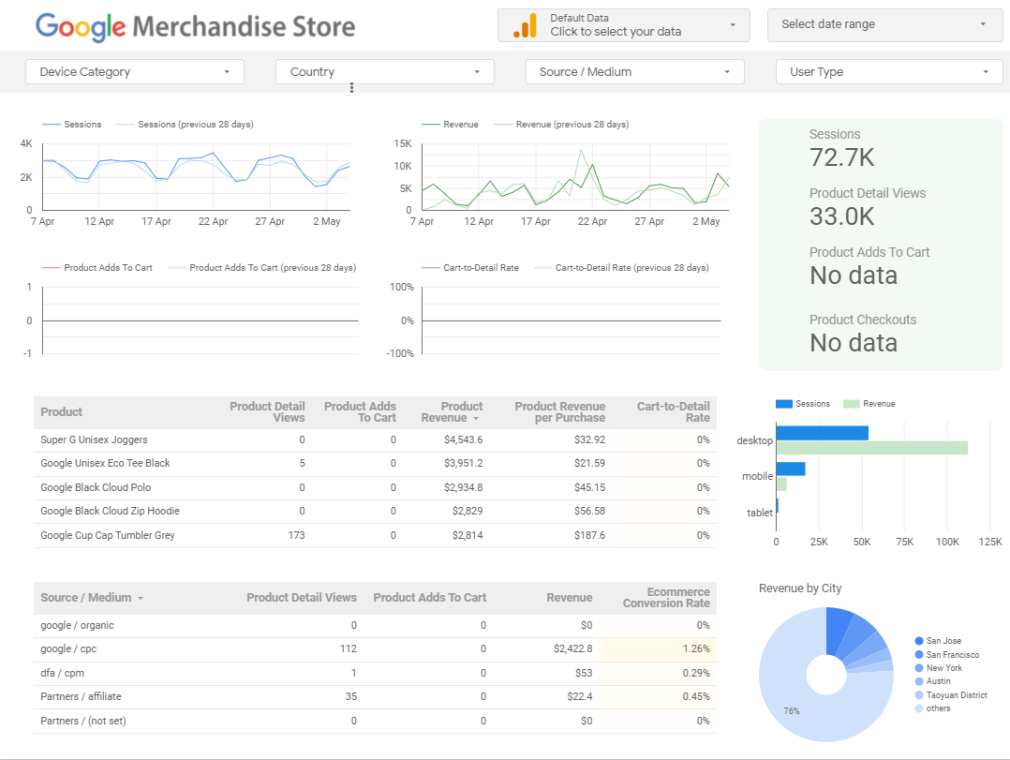
No exemplo acima, é evidente que os painéis do Google Analytics criam atalhos visuais para os dados aos quais você quer ter acesso fácil, considerando a grande quantidade de informações disponíveis na sua conta do Google Analytics.
Por que você precisa de um dashboard do Google Analytics?
A variedade de informações disponíveis no Google Analytics pode fornecer dados valiosos para tomar decisões informadas ao otimizar seu site, campanha e estratégia de marketing.
Detalhes sobre o tráfego orgânico podem informar você sobre várias coisas. Como gerente de site, sua preocupação é obter tráfego e, mais importante, saber sobre como e por que ele se converte em vendas. Ao responder a essas perguntas, você consegue atingir os objetivos do seu negócio.
No entanto, pesquisar os relatórios do Google Analytics para encontrar os dados que você procura pode ser uma tarefa demorada que a maioria dos iniciantes de SEO considera complexa. Estamos aqui para ajudar.
Nossas ferramentas oferecem ainda mais flexibilidade do que usar o Google Analytics sozinho, pois podem ajudar a coletar e combinar dados de SEO com o monitoramento de desempenho de anúncios de suas contas do Facebook e do Google Ads e muito mais.
Depois, você poderá criar seus próprios painéis com uma interface fácil de usar, com widgets de arrastar e soltar relacionados a todas essas conexões.
Como criar um dashboard no Google Analytics
Assim como você pode ter várias propriedades vinculadas à mesma conta do Google Analytics, também pode ter vários painéis. Widgets dentro do painel também oferecem muitas opções de personalização. Com todas essas ferramentas à sua disposição, pode ser um desafio saber por onde começar. Recomendamos que comece com o nosso guia para iniciantes do Google Analytics antes de prosseguir.
Confira como criar um painel personalizado no Google Analytics:
- Faça login no Google Analytics, expanda Personalização no menu do lado esquerdo e clique em Painéis.
- Clique no botão Criar na visualização principal.
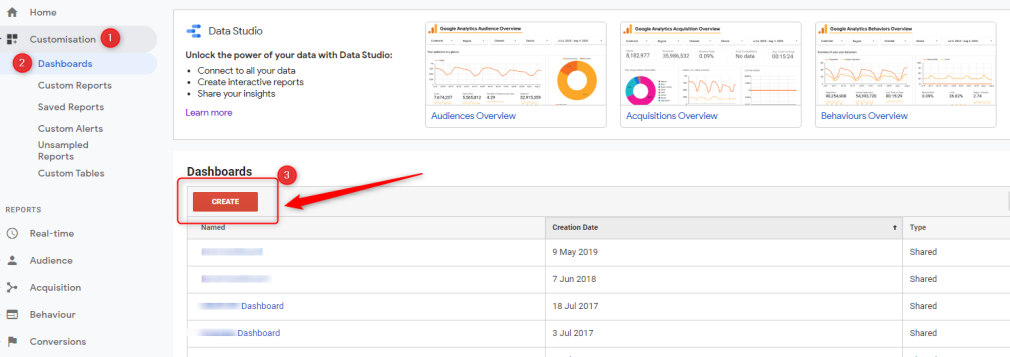
3. Escolha Tela em branco no menu pop-up, escreva o nome escolhido para o novo painel e clique em Criar painel.
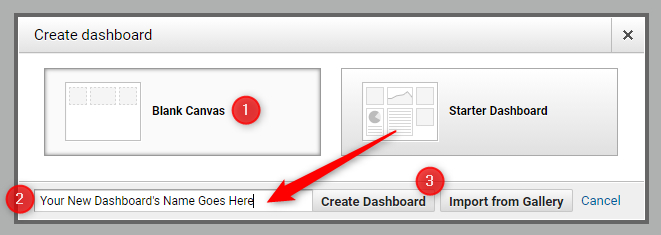
Com esta tela em branco, agora você pode começar a gerenciar e personalizar widgets e criar seu painel personalizado. Como mencionamos, cada widget é um mini-relatório que aparecerá no painel.
4. Clique em Adicionar widget para adicionar um novo widget ao painel.
5. Escolha a opção de visualização de dados preferida (cronologia, mapa de regiões, tabela etc.)
6. Adicione todas as métricas que você quer exibir nesse widget específico.
7. Salve o widget e repita todas as etapas para criar um novo até que o painel esteja completo.
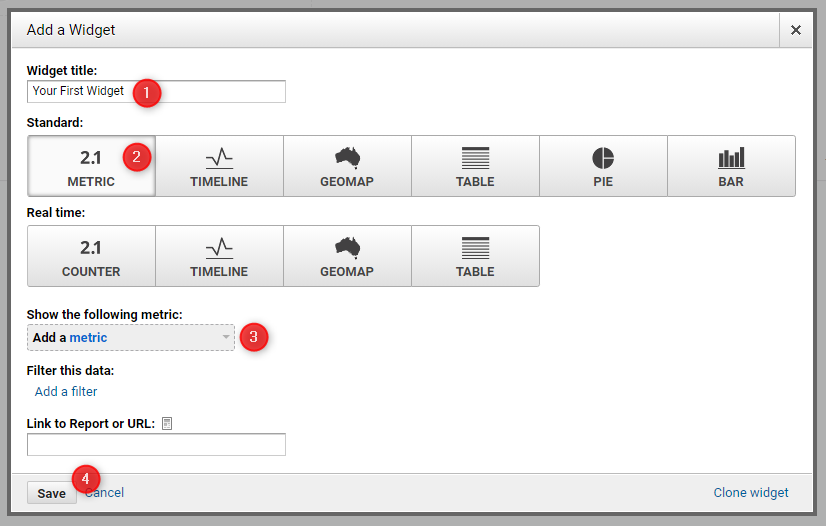
Para criar um painel eficiente no Google Analytics do zero, você precisa entender suas inúmeras métricas e filtros. Pode parecer muita coisa, pois requer conhecimento avançado de relatórios e widgets. Uma abordagem mais intuitiva é usar nosso modelo de painel e, é claro, os conectores do Google Data Studio.
Quais KPIs você precisa em um painel de análise?
Não há nenhuma regra definida sobre o que você precisa ter ou não no painel. Explore suas metas de negócios e escolha quais KPIs podem ajudar a monitorar melhor o desempenho do site. Para isso deixamos vocês com a especialista no assunto sobre métricas do GA: Eleonora Diniz.

Você encontra tudo sobre os recursos do painel do Analytics que pode precisar na Semrush, com acesso fácil e direto aos KPIs mais relevantes. Adicione dados da Semrush aos relatórios do GDS e crie painéis personalizados com facilidade.
Como configurar painéis do Google Analytics (que funcionam) com a Semrush
A análise de desempenho precisa de métricas padrão consistentes compartilhadas em todas as plataformas que você usa para monitorar seu site. A ferramenta da Semrush oferece integração com muitos pontos de dados, como Google Analytics, Search Console, Google Data Studio e muito mais.
Quando essas fontes de dados estão conectadas, o software automaticamente puxa os dados das várias plataformas e os combina em um único painel.
Por meio de conectores, a Semrush busca seus dados em todas as plataformas, como Google Sheets, Google Ads, Google Analytics e assim por diante. Alguns dos conectores são gratuitos e fornecidos pelo Google, e os parceiros do Data Studio criam outros.
As três principais fontes de dados (ou seja, pontos de conexão) na Semrush são Visão Geral do Domínio, Monitoramento de posição e Auditoria do site.
Conecte fontes de dados ao Google Data Studio
Para começar a construir seus relatórios da Semrush no GDS, é necessário autorizar as fontes de dados. Você pode começar configurando a conexão com o GDS nas suas contas do Google e da Semrush.
Depois que o acesso for autorizado, você pode começar a adicionar dados ao GDS.
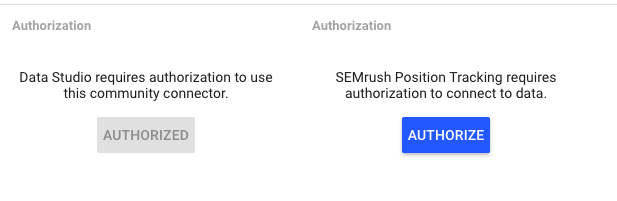
Selecione um projeto que já criou na Semrush buscando pelo nome ou número de identificação, especifique o tipo de relatório e defina os parâmetros. O painel de análise que você sempre sonhou está prestes a virar realidade!
Personalize seu painel: Análise de domínio e monitoramento de posição
Depois de autorizar essas duas fontes, prossiga com a configuração dos parâmetros do relatório. Os parâmetros podem mudar para cada conexão:
- Os parâmetros da Análise de domínio são tipo de relatório, banco de dados, domínio, tipo de segmentação.
- Os parâmetros do Monitoramento de posição são tipo de relatório, monitoramento de posição, número de identificação da campanha, domínio, tipo de domínio, nome da empresa, filtro por palavra-chave ou tags, limite de exibição.
Você encontra mais informações na seção relevante do nosso manual.
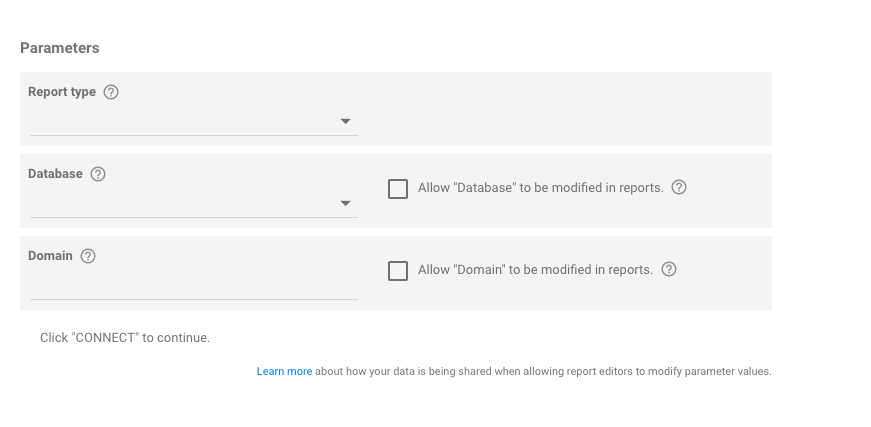
Depois de selecionar os parâmetros e preencher todos os campos, clique em Conectar para continuar. Na próxima etapa, você personaliza e reorganiza suas colunas e começa a analisar em detalhes a personalização do painel de análise.
Ao selecionar criar relatório, você vai para o construtor de relatórios do Data Studio, onde pode criar manualmente o relatório que se adapte melhor aos seus KPIs e metas de negócios. Sua conexão configurada disponibiliza os dados da Semrush como qualquer outra fonte de dados.
Relatório de exemplo da Análise de domínio
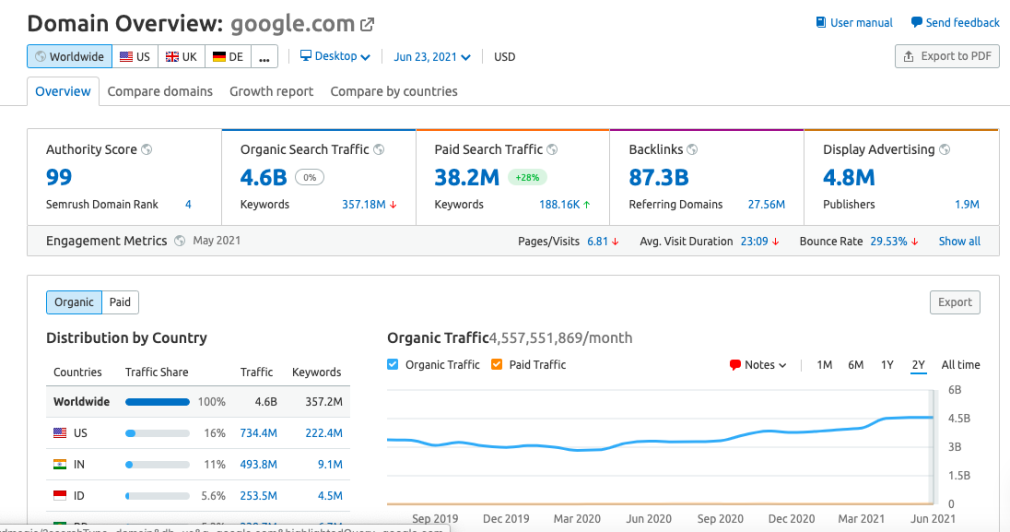
Relatório de exemplo da Monitoramento de posição
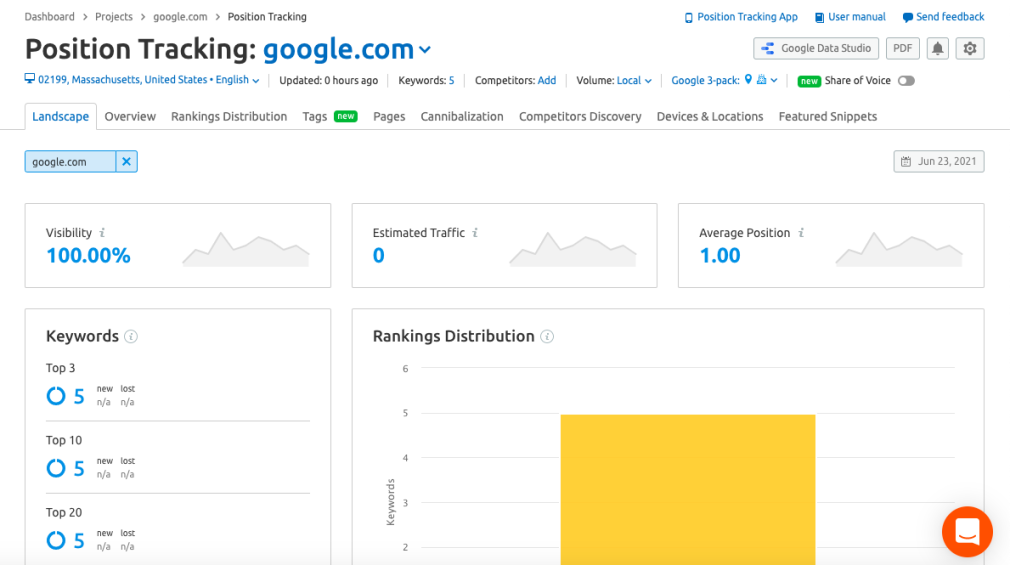
Personalize seu painel: Auditoria do site
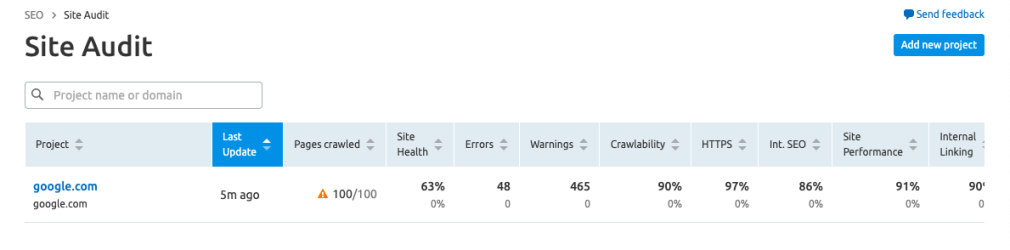
Você pode usar um painel de análise para monitorar muitas métricas, incluindo a integridade do site. Mesmo a melhor estratégia de marketing pode sofrer devido a problemas técnicos que prejudicam ativamente sua visibilidade. Esse painel trata precisamente desses problemas.
Para configurar a conexão da Auditoria do site, você precisa ter um projeto na Auditoria do site da Semrush. Depois de configurar e abrir a Auditoria do site, você pode conferir os problemas encontrados no site. Geralmente, eles ficam divididos em cinco grupos:
- Rastreabilidade
- Desempenho
- Links (internos e externos)
- SEO Internacional (uso de hreflang)
- HTTPS (segurança)
De acordo com os parâmetros nas duas primeiras conexões, depois de escolher quais problemas você quer encontrar com facilidade no relatório, clique em Criar relatório.
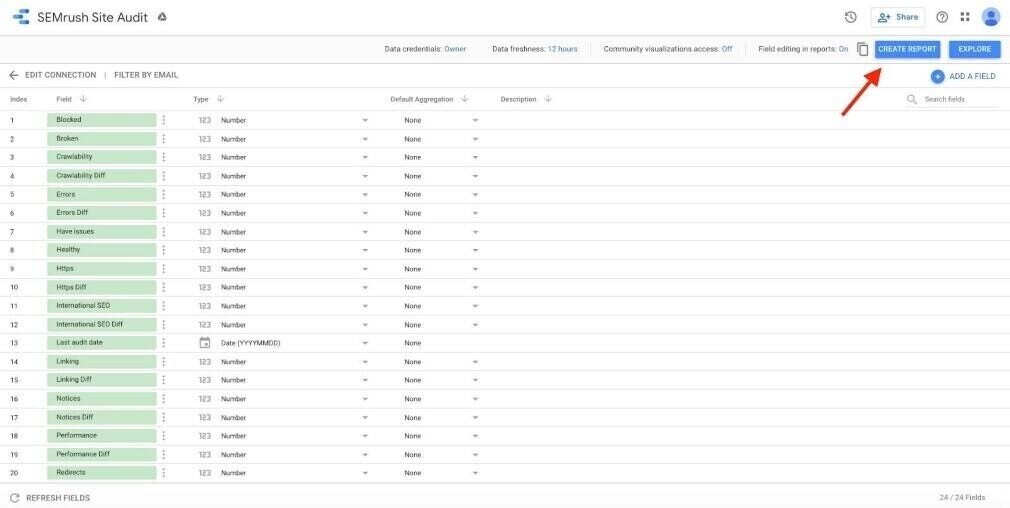
Explore o nosso relatório de exemplo da Auditoria do site
Benefícios de um painel de análise integrado com a Semrush
Um painel de análise é uma das ferramentas mais poderosas que um profissional de marketing ou proprietário de site pode ter. Para resumir os benefícios, confira um breve resumo do que você pode fazer com os recursos do painel de dados da Semrush:
- Monitore vários KPIs e métricas de SEO em um painel para otimizar seu site em tempo real.
- Explore a visualização de dados interativa para personalizar painéis e relatórios e se adaptar às mudanças de KPIs.
- Acesse e visualize facilmente seu painel de dados com tabelas, mapas, gráficos de linhas e barras para iniciantes.
- Compartilhe seu painel com colegas para elevar o trabalho em equipe em ambientes de trabalho virtuais.
- Aproveite relatórios eficientes e automáticos, crie PDFs ou relatórios em tempo real para enviar aos clientes com um apenas um clique.
O valor final do painel de análise da Semrush é sua variedade de fontes de dados.
Então, esqueça as tabelas grandes e tediosas do Excel, conecte facilmente todas as suas plataformas e contas e comece a otimização hoje mesmo!